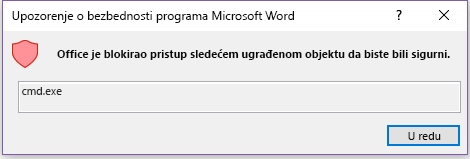Kao odgovor na rastući trend u napadima koji uključuju ugrađivanje zlonamernih objekata unutar Office dokumenata pomoću kontrole za pakovanje objekata, Office je izvršio promenu podrazumevanog modela aktivacije za objekte programske dodatke Packager u Office aplikacijama.
Pre ove ispravke, izvršne datoteke ili skripte (e.g. EXE, JS, VBS) ugrađene pomoću kontrole za pakovanje objekata mogu da se aktiviraju kada korisnik dvaput klikne na ugrađeni objekat u dokumentu. Za objekte koje Windows smatra visokim rizikom, korisnici će videti bezbednosno upozorenje kao što je prikazano ispod.
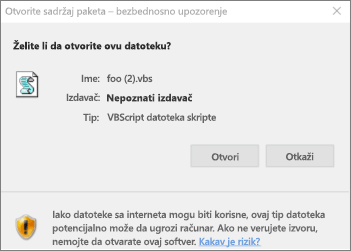
Ako korisnik klikne na dugme "Otvori", objekat se izvršava sa privilegijama prijavljenog korisnika. Napadači zloupotrebljavaju ovog vektora na korisnike društvenog inženjera da bi aktivirali zlonamerne programe ugrađene u Office dokumente tako što će ih navesti da kliknu na ovaj odziv upozorenja.
Da bi zaštitili korisnike, Microsoft 365 aplikacije će podrazumevano blokirati aktivaciju objekata koji se smatraju visokim rizikom. Lista blokiranih proširenja će biti ista koju Outlook koristi za blokiranje priloga. Listu proširenja možete pronaći u blokiranim prilozima u programu Outlook.
Kako izgleda ovo ponašanje?
Office aplikacije više ne dozvoljavaju aktivaciju objekata koji se povezuju sa proširenjima koja se smatraju visokim rizikom. Kada korisnik pokuša da aktivira takav objekat, prikazuje se sledeće obaveštenje:
Office je blokirao pristup sledećem ugrađenom objektu kako biste bili bezbedni.
Mogu li da prilagodim proširenja koja su blokirana?
Da, Office pruža dve Smernice grupe koje omogućavaju administratoru da prilagodi koja proširenja su blokirana. Svaki od njih pronaći ćete u odeljku Office/Security Settings/.
Dozvoli oznake tipa datoteke za OLE ugrađivanje
Ova regulatorna postavka vam omogućava da navedete koje oznake tipa datoteke Office neće blokirati kada su ugrađene kao OLE paket u Office datoteku pomoću kontrole za pakovanje objekata. Ako omogućite ovu regulatornu postavku, unesite oznake tipa datoteke koje će biti dozvoljene, razdvojene tačkom i zarezom.
Na primer: exe; vbs;js
Upozorenje: Zlonamerne skripte i izvršne datoteke mogu da se ugrade kao OLE paket i mogu da izazovu štetu ako korisnik klikne na njih. Ako se proširenja dodaju na ovu listu dozvoljenih stavki, mogu da utišaju Office na manje bezbedan način.
Blokiranje dodatnih oznaka tipa datoteke za OLE ugrađivanje
Ova regulatorna postavka vam omogućava da navedete dodatne oznake tipa datoteke koje Će Office blokirati kada se ugrade kao OLE paket u Office datoteku pomoću kontrole za pakovanje objekata.
Ako omogućite ovu regulatornu postavku, unesite dodatne oznake tipa datoteke koje treba blokirati, razdvojene tačkom i zarezom.
Na primer: py; rb
Napomena: Ako dodate oznaku tipa datoteke u okviru "Dozvoli oznake tipa datoteke za OLE ugrađivanje" i "Blokiraj oznake tipa datoteke za OLE ugrađivanje", oznaka tipa datoteke će biti blokirana.
Kako da promenim ovo ponašanje?
Da biste promenili ovo ponašanje za određenu aplikaciju kao što je Word ili Excel, možete da kreirate sledeći ključ registratora: HKEY_CURRENT_USER\Software\Microsoft\Office\16.0\<Office aplikacija>\Security\PackagerPrompt
Oprez: Ako neispravno izmenite registrator pomoću uređivača registratora ili na neki drugi način, može doći do ozbiljnih problema. Zbog ovih problema ćete možda morati ponovo da instalirate operativni sistem. Microsoft ne može da garantuje da se ovi problemi mogu rešiti. Registrator menjate na sopstveni rizik.
Da biste kreirali ključ registratora:
-
Zatvorite sve Office aplikacije koje ste možda otvorili.
-
Pokrenite alatku registratora Uređivač taster Start (ili pritisnite taster Windows na tastaturi), a zatim otkucajte Regedit i pritisnite taster Enter.
-
Pronađite sledeći ključ registratora:
HKEY_CURRENT_USER\Software\Microsoft\Office\16.0\<Office application>\Security\
Office aplikacija bi trebalo da bude jedna od sledećih:
-
Word
-
Excel
-
PowerPoint
-
Visio
-
Publisher
-
-
Kliknite desnim tasterom miša na ključ i dodajte REG_DWORD novu heksadecimalnu vrednost pod imenom PackagerPrompt sa jednom od sledećih vrednosti:
-
0 – Nema odziva iz sistema Office kada korisnik klikne, objekat se izvršava
-
1 – Odziv iz sistema Office kada korisnik klikne, objekat se izvršava
-
2 – Nema upita, objekat se ne izvršava
-
Imate pitanje o sistemu Office na koje nismo odgovorili?
Posetite Microsoft Answers zajednicu da biste videli pitanja i odgovore koje su objavili drugi ili dobili odgovore na sopstvena pitanja.